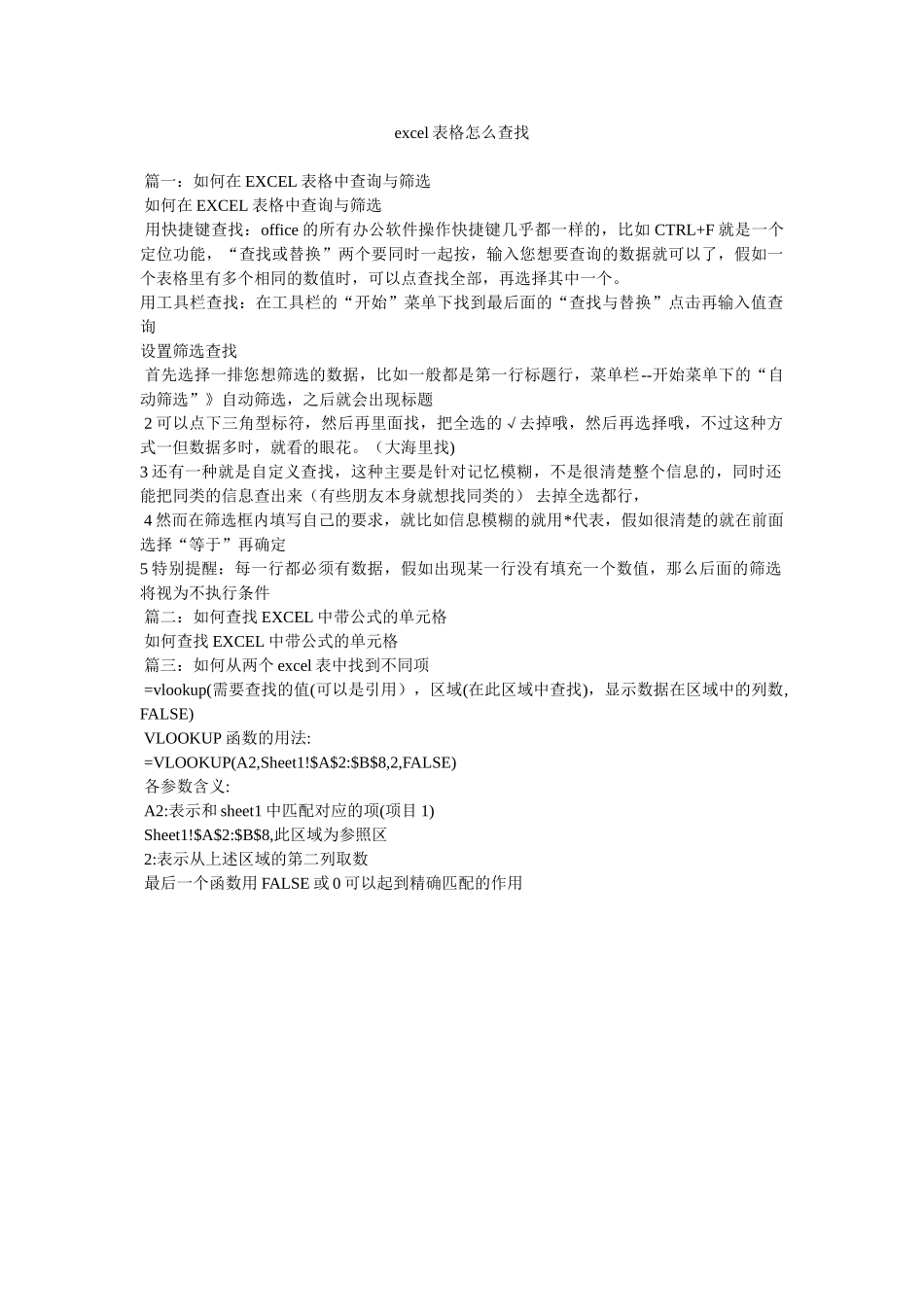excel 表格怎么查找 篇一:如何在 EXCEL 表格中查询与筛选 如何在 EXCEL 表格中查询与筛选 用快捷键查找:office 的所有办公软件操作快捷键几乎都一样的,比如 CTRL+F 就是一个定位功能,“查找或替换”两个要同时一起按,输入您想要查询的数据就可以了,假如一个表格里有多个相同的数值时,可以点查找全部,再选择其中一个。用工具栏查找:在工具栏的“开始”菜单下找到最后面的“查找与替换”点击再输入值查询设置筛选查找 首先选择一排您想筛选的数据,比如一般都是第一行标题行,菜单栏--开始菜单下的“自动筛选”》自动筛选,之后就会出现标题 2 可以点下三角型标符,然后再里面找,把全选的√去掉哦,然后再选择哦,不过这种方式一但数据多时,就看的眼花。(大海里找)3 还有一种就是自定义查找,这种主要是针对记忆模糊,不是很清楚整个信息的,同时还能把同类的信息查出来(有些朋友本身就想找同类的) 去掉全选都行, 4 然而在筛选框内填写自己的要求,就比如信息模糊的就用*代表,假如很清楚的就在前面选择“等于”再确定5 特别提醒:每一行都必须有数据,假如出现某一行没有填充一个数值,那么后面的筛选将视为不执行条件 篇二:如何查找 EXCEL 中带公式的单元格 如何查找 EXCEL 中带公式的单元格 篇三:如何从两个 excel 表中找到不同项 =vlookup(需要查找的值(可以是引用),区域(在此区域中查找),显示数据在区域中的列数,FALSE) VLOOKUP 函数的用法: =VLOOKUP(A2,Sheet1!$A$2:$B$8,2,FALSE) 各参数含义: A2:表示和 sheet1 中匹配对应的项(项目 1) Sheet1!$A$2:$B$8,此区域为参照区 2:表示从上述区域的第二列取数 最后一个函数用 FALSE 或 0 可以起到精确匹配的作用